Blenderの操作方法。
ボーンを入れた後、それぞれに関連付けられている頂点を別のオブジェクトに切り分ける †
- オブジェクトを選択して編集モードに入る。
- パネル -> オブジェクト(F7) -> "リンクとマテリアル"ウィンドウ
- "頂点グループ"のBone名を指定。"選択"ボタンを押すと、3DViewで関連付けられている頂点が選択される。
- 3.を繰り返し、分離する頂点が選択できたら、3Dviewのメニューバー"メッシュ" -> 頂点 -> 別オブジェクトに分離
- 選択した頂点が別オブジェクトに切り出される
IK †
インバースキネマティクス(IK) その1【Blenderの便利な機能を超簡単に紹介】
http://ch.nicovideo.jp/Arasen/blomaga/ar521403
アニメーション †
指定した全フレームにアニメーションキーを打つ †
- "アクション"エディット
- 必要なポイントを選択する
- メニューバーの"キー" -> "キーをサンプル"
ページ:人体の服などのボーンエウェイト設定方法
ページ:POSEアニメーション
ページ:カメラアニメーション
メモ †
- ワイヤーフレーム表示にする
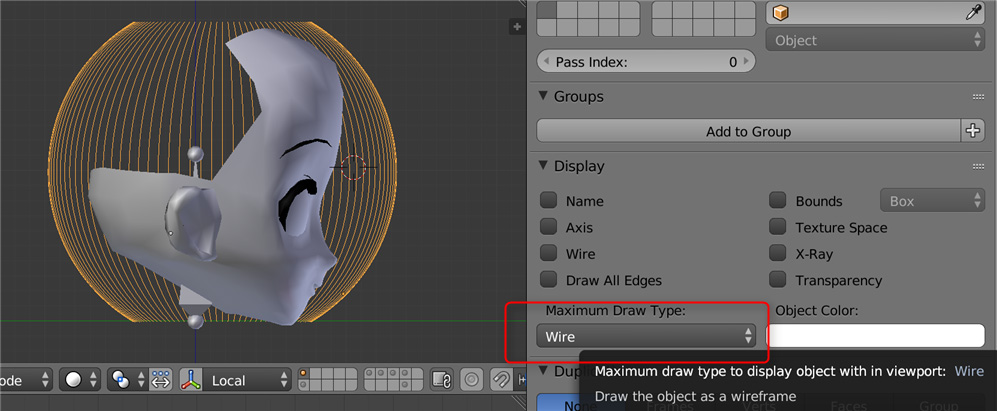
Objectモード †
Editモード †
- ループ選択: 「Alt」+右クリック
- 面を法線方向に移動させる: 「Alt」+「S」
- 切り裂き: 「V」
- 切り裂き(穴をメッシュで埋める): 「Alt」+「V」
- 頂点の接続: 「J」
- 離れた面と面の間を結合する: 「Bridge Edge Loops」
- 現在の選択範囲を拡大する: 「Ctrl」+「+」
- 別オブジェクトに分離: 「P」キー
- 厚みを付ける: 「Solidfy」
- 頂点を軸に沿って整列する: 頂点選択→「S」→「X, Y, Z(どれか)」→0(スケール0にして位置を合わせる)
- メッシュを分離する: メニュー「Mesh」→「Vertices」→「Separate」
- 四角面を三角面に: [CTRL]+[T]でConvert to Tri
- 三角面を四角面に: [ALT]+[J]でConvert to Quad
Poseモード †
カーブをパイプ状にする †
- Curveを配置
- 「Properties」パネルで「カーブ」タブで下記編集
- Shape - Fill: 「Half」で半円、「Full」で円
- Geometry - Bevel - Depth: 半径
- Geometry - Bevel - Resolution: 分割数
- 「Object」→「Convert To」→「Mesh from ...」
Curveの始点と終点を反転する †
http://blenderfaq.blender.jp/oldfaq/tips/curveno-shiten-to-shuuten-wo-hanten-suru
UV/Image Editorで他のオブジェクトのUVを表示する †
- 「View」→「Draw Other Objects」
UV Seam, Edge Sharpの線が被って見にくい †
プロパティ欄の「Mesh Display」欄に表示ON/OFFの設定がある
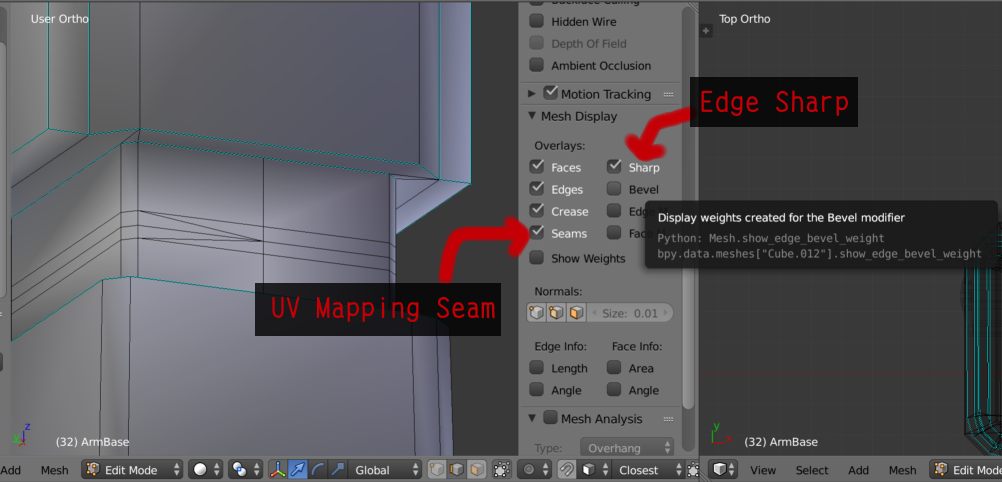
SubsurfでCatmull-Clarkを掛けた際の強度設定したい †
メッシュのエッジを選択して、プロパティ欄のCreaseで設定できる
Blender でボーンを指定してウェイトを自動計算する †
1. Poseモードで指定のボーンを選択
2. ウェイト付けるObject選択
3. Weight Paintモードでメニューの「Weights」->「Assign Automatic From Bones」
![[PukiWiki] [PukiWiki]](image/pukiwiki.png)